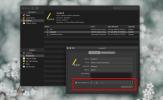Hoe u automatisch stoppen met het uitpakken van bestanden in Safari op macOS
Safari krijgt niet veel aandacht op macOS of zelfs op iOS. Op beide platforms zijn bladerreuzen zoals Firefox en Chrome beschikbaar. Gebruikers die de snelheid en functies van een van beide prefereren, hoeven geen compromissen te sluiten en Safari te gebruiken. Op macOS heeft Safari niet veel voordeel als de systeembrowser. Op iOS heeft het nog steeds een voorsprong op de anderen gezien de gesloten omgeving. Dat gezegd hebbende, het is geen slechte browser. Als je macOS gebruikt, is Safari een redelijk goede browser. In High Sierra wordt het de eerste browser die automatisch videoadvertenties dempt. Een andere Safari-functie is dat het alle archiefbestanden die u downloadt, uitpakt. Als je dit niet leuk vindt, kun je stoppen met het automatisch uitpakken van bestanden in Safari met een kleine wijziging in de voorkeuren.
Open Safari en selecteer in het Safari-menu Voorkeuren. Of tik gewoon op Command +, (⌘ +,) om Safari's voorkeuren te openen.

Kijk helemaal onderaan op het tabblad Algemeen in de voorkeuren van Safari. Er is een optie genaamd ‘Open‘ Veilige ’bestanden na het downloaden’. Schakel deze optie uit om het automatisch uitpakken van bestanden in Safari te stoppen.

Het uitschakelen van deze optie heeft zijn bijwerkingen. Standaard opent Safari alle bestanden die het veilig acht. Dit omvat maar is niet beperkt tot afbeeldingen en PDF-bestanden. Wanneer u een van beide typen bestanden downloadt, is het logisch om aan te nemen dat u ze meteen wilt bekijken. In die geest opent Safari deze bestanden voor u wanneer u ze downloadt. Wanneer u deze optie uitschakelt, stopt u Safari met het automatisch uitpakken van een archiefbestand, maar stopt u ook met het openen van andere soorten bestanden.
Er is hier geen middenweg om te nemen. U kunt zich afmelden voor de functie voor automatisch uitpakken, maar u moet ook afscheid nemen van het automatisch openen van foto's en documenten.
Het enige alternatief is om een andere browser te gebruiken. Als je Safari liever gebruikt, is dit nauwelijks een alternatief. Chrome heeft vergelijkbare instellingen voor automatisch openen, maar ze bieden betere controle. Chrome kan bijvoorbeeld automatisch PNG-bestanden openen zodra het is gedownload. Tegelijkertijd kunt u voorkomen dat JPG-bestanden automatisch worden geopend wanneer ze worden gedownload. Wat nog belangrijker is, dat kan reset instellingen voor automatisch openen voor gedownloade bestanden in Chrome.
Het is veilig om te zeggen dat Safari een revisie nodig heeft qua functies. Gezien hoe blij Apple was met zijn nieuwe producten op WWDC 2017, lijkt het er niet op dat ze het daarmee eens zijn. Safari-videoadvertenties dempen is een leuke functie en dat is op dit moment het belangrijkste hoogtepunt van de browser.
Zoeken
Recente Berichten
Hoe bestandsgroepering voor een map in Finder op macOS in te stellen
Items in mappen in Finder kunnen op allerlei manieren worden gesort...
Hoe het wifi-wachtwoord op macOS te bekijken
Wachtwoorden zijn gevoelige informatie en moeten veilig worden bewa...
Hoe een app op macOS te dempen
macOS heeft een aantal indrukwekkende audiobediening, zoals de inge...